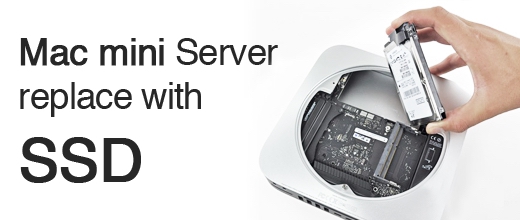
繼上一篇換耳機耳罩 的故事後。隔沒幾天,家裡那台出包版的 Mac mini Server,在跑 RAID0 的加速模式下搬移大量檔案時,機器發出類似轉砂輪的摩擦聲。
本來以為是散熱風扇壞掉了,來重開機看看;結果不開還好,一開就進不去系統了,而且重置 PRAM 也沒用不靈光。
自己的習慣是讓 Time Machine 每週末備份一次,中間又剛好在搬移大檔案沒備份到;只好乖乖的用 Command 鍵 + T 鍵來啟動外接硬碟模式,接上 Macbook Pro 來先救援檔案再說。
怎知道這組半殘的 RAID0 跑起來異常的緩慢,10GB 的檔案竟然跑不到 3MB/s,只好直接解除 RAID0。這時!識別顯示為 Lower 那棵 HDD 完全無法掛載;這時候才正式宣判了那顆硬碟大概往生了。(另一顆是 Upper,這款 Server 是配置兩顆 Hitachi 7k500 500G 7200RPM 的硬碟,作 RAID0 跑起來其實滿快的! )
算算這台也已經一年多,過了原廠保固了,就在考慮自己動手換硬碟;上了 PChome 24h 看到一樣規格的一顆要價要 NT$3399 那我還不如直接換 SSD 120G 固態硬碟,便買了相對便宜的 OCZ AGILITY 3 120G 來準備替換。

中間做了不少功課,在這邊記錄一下。
首先是拆解 Mac mini Server,需要不少的「雞斯頭仔」(順道在 PChome 24h 上買了一組精密螺絲塔),共需要:
- 小型十字起子
- T6 星型起子
- T8 星型起子
- 小鑷子或是指甲(用來摳開精密的連接線)
接著是參考了 ifixit.com 上的教學,不過 ifixit 上都是靜態的照片教學,這實在太不 fashion 了!
後來找到這個由 OWCmacsales 所錄製的 HD 教學影片,這才看懂風扇、熱感應、硬碟排線要如何從主機板移除。
分享一下影片、圖片中沒說明的細節經驗:
- 風扇的連接線如果不想拔可以讓他吊掛在旁邊、小心別扯斷就好。
- Wi-Fi 無線模組的連接線同風扇連接線,不一定要拔開。
- Mac 這種精密接頭都是「上 / 下」卡住固定的,跟一般水平固定不太一樣,要注意!
- 主機板拉出來一點點讓硬碟拿的出來即可,電源連接線可以不用拔除。
- 硬碟四周的膠帶要小心撕除後,連接線材可以拿下來。

「上 / 下」固定的連接線.
換下比較靠近底部的那顆 HDD 後來證實果然如系統標的,是 Lower,另一顆要拆就要更多步驟囉!
換上 SSD 後安裝好全新的系統,也有一些地方需要調教;因為 Apple 的零件多有跟生產、製造商協議,所安裝的硬碟、光碟機等等都有特殊的規格或是韌體,所以在安裝好系統後,除了開啟 SSD 開啟 Trim 支援來延長固態硬碟壽命外,還有一些原廠硬碟有的設定必須手動掛上去。這部份參考了 FunnyQ 部落格上的一系列文章,按照順序,一個一個設定!
- 在 Lion 中 開啟 Trim 支援
- 修改硬碟的 APM 控制
- 設定noatime掛載
目前用起來的狀況是:開機只要轉半圈就進去了!不過,可能受限於 Mac mini Server(mid2010)只支援到 SATA II 的關係,搬移大檔案的速度跟之前兩顆 7200RPM 組 RAID0 好像沒差多少;但是同時存許多小檔案效能就滿明顯了!滿意使用中!